Что делать если айфон требует apple id. Что делать, если Айфон запрашивает пароль Apple iD предыдущего владельца
Предисловие:
В iOS 7 Apple представили обновлённую концепцию безопасности. Теперь устройство может быть привязано к Apple ID (функция Find my iPhone в iCloud), и, после сброса или перепрошивки, его сможет активировать только хозяин, введя данные своей учётной записи.
Проблема:
Пользователи, купившие б/у устройство, массово получают неактивируемые «кирпичи» после обновления на iOS 7: их аппараты не были отвязаны от аккаунтов предыдущих хозяев.
Внимание!!!
Предупреждение для пользователей о многочисленных мошенниках, предлагающих услуги отвязки аппаратов, заблокированных через Find My iPhone/iPad. Пожалуйста, трижды подумайте перед тем, как отправить кому-либо деньги! Предложения на сайтах-однодневках и торговых площадках (ebay, avito, групп ВКонтакте) с вероятность 99.99% являются кидаловом!
Что делать:
0. При наличии контакта с первым хозяином устройства — просить удалить проданный аппарат из своей учётной записи. При невозможности — п.1.
1. Получаем номер обращения в техподдержке
1. Переходим по ссылке http://www.apple.com/ru/support/contact/
2. Нажимаем НАЧАТЬ
3. Выбираем устройство
4. Нажимаем: Запросы на обслуживание и устранение неполадок, далее: невозможно установить или снять блокировку телефона, затем — нет спасибо, продолжить
5. Нажимаем: Запланировать звонок
6. Вводим свой Серийный номер
7. На следующем этапе вводим свой: номер телефона (Вам позвонят на него), фамилию, имя, почту (на неё придет номер обращения).
8. Ждем звонка(2 мин). Вам на почту сразу же придет номер вашего обращения, как раз с этим номером и надо будет составлять электронное письмо в американский офис Apple. По телефону можете не разговаривать, это ни на что не влияет. А можете и поговорить.
2. Пишем обращение (на английском языке) на адрес [email protected] с темой «Case [номер обращения из пункта 1] Activation lock». В теле письма пишете (на английском!), что дескать после обновления на iOS7 вы не можете активировать ваш iPhone серийный номер такой то… В качестве доказательства, того, что вы приобрели его легально, вы можете представить следующие доказательства: хорошие фото: телефона, коробки (с этикеткой нижней, где все номера), товарного чека, или просто чека из магазина и прочего что у вас есть (накладные, фактуры, гарантийные талоны…). На чеке должен быть телефон или веб-сайт продавца, его наименование, адрес, стоимость телефона, марка, серийный номер. IMIE желателен.
Дата покупки в чеке должна быть не старше даты его активации.
1. Заходим на https://selfsolve.apple.com/agreementWarran…amic.do?newid=y
2. Вводим свой серийник, там будет:
Право на обслуживание и ремонт: предоставляется
На данный продукт распространяются условия ограниченной гарантии Apple, предоставляющей право на соответствующее обслуживание и ремонт аппаратных компонентов.
Расчетная дата окончания срока действия: 2 август 2014
3. Судя по этому гарантия заканчивается 2 август 2014 а активирован он был 2 август 2013Apple нужны:
— Название торговой точки, где был приобретен продукт, адрес и номер телефона или сайт;
— Дата покупки, кода продукт был первоначально продан;
— Детальный перечень продуктов, включая цену и серийный номер;
— Общая сумма покупки.Если просят «FMIP form» (форма-запрос на отключение Find My iPhone) — это она:
Если вы когда-либо сбрасывали все настройки iPhone до заводских, а затем пытались заново, то вполне могли столкнуться с ошибкой активации. В причинах возникновения данной проблемы разобраться сложно, поскольку никакой полезной информации на экране iPhone в таком случае не дает, а лишь советует обратиться в техническую поддержку Apple. Но поскольку этот процесс достаточно долгий, можно попробовать исправить ее самостоятельно.

Попробуйте снова
Во время возникновения ошибки удерживайте кнопку Home до появления нижнего меню, а затем нажмите «Попробовать снова». Вы попадаете на первоначальную страницу настроек и сможете попробовать активировать iPhone снова. Зачастую для получения нужного результата необходимо проделать эту процедуру 5-7 раз.
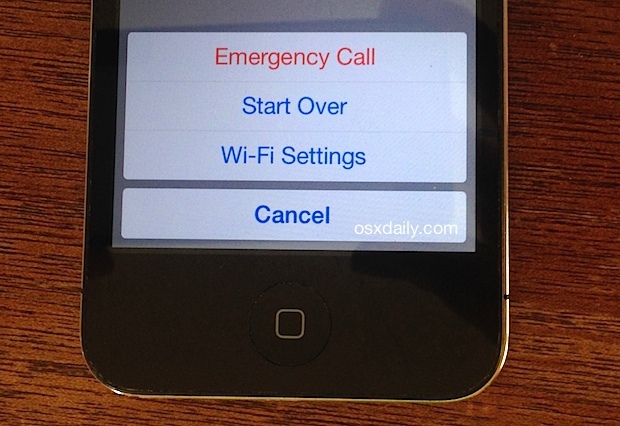
Если не помогло, переходим к следующему шагу.
Используйте рабочую сим-карту
Обычно проблемы с активацией возникают, когда телефон пытаются активировать без сим-карты. Вставьте в iPhone рабочую сим-карту и попробуйте активировать смартфон снова. В случае, если и это не помогает, запустите активацию с использованием сотовой сети, отключив Wi-Fi. Большинству пользователей помогает именно данное решение.
Иногда ошибка активации возникает по вине оператора связи, который по непонятным причинам ее отклоняет. Думаю, многие помнят, с какими проблемами приходилось сталкиваться абонентам «Билайна» , хотя в этом случае речь о другом. Попробуйте вставить сим-карту другого оператора и активировать iPhone. После этого вы вновь сможете пользоваться своим прежним номером.
По материалам osxdaily.com

После обновления политики безопасности iOS в Apple заявили, что отныне вор не сможет использовать украденный iPhone или iPad. Это стало возможным благодаря введению привязки iOS-устройства к при помощи активации функции Найти iPhone (Find my iPhone) в меню iCloud приложения Настройки .
Вконтакте
Если данная функция включена, то ни перепрошивка, ни полный сброс настроек не помогут удалить из облака привязку iPhone или iPad к конкретному Apple ID .
В последнее время очень часто с проблемой обхода активации функции Найти iPhone (Find my iPhone) сталкиваются пользователи, купившие бывшее в употреблении iOS-устройство, прежний владелец которого не отвязал устройство от Apple ID перед продажей. В этом случае самый просто способ решения – связаться со старым владельцем и попросить его отвязать устройство. Процедура несложная и похожа на . Для этого нужно:
1
. Зайти в приложение iTunes
, установленное на компьютере и нажать Войти
.
2
. Ввести пароль от Apple ID
.
3
. Перейти в раздел Аккаунт
.
4
. Перейти в раздел “Управление устройствами
” в разделе iTunes в облаке
.
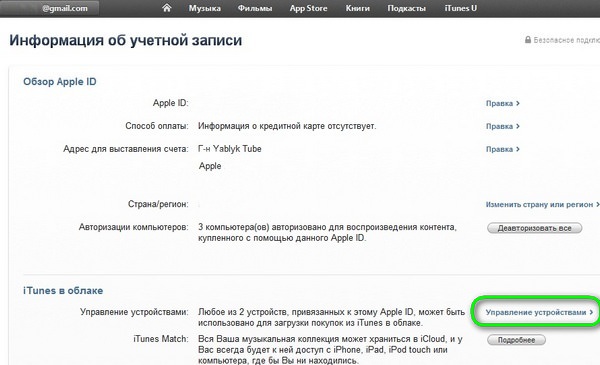 5
. Нажать кнопку “Удалить
” напротив устройства, которое следует отвязать от учетной записи.
5
. Нажать кнопку “Удалить
” напротив устройства, которое следует отвязать от учетной записи. Если такой вариант не возможен, тогда воспользуйтесь услугами службы поддержки Apple. Для этого перейдите по ссылке и, выбрав нужную категория обращения, найдите раздел, связанный с Apple ID
. Возможно позвонить по телефону на горячую линию или заказать обратный звонок.
Если такой вариант не возможен, тогда воспользуйтесь услугами службы поддержки Apple. Для этого перейдите по ссылке и, выбрав нужную категория обращения, найдите раздел, связанный с Apple ID
. Возможно позвонить по телефону на горячую линию или заказать обратный звонок.
- Телефон поддержки Apple в России: +7 495 5809557
Этот способ возможен только в странах, где Apple осуществляет поддержку пользователей.
 Например, в Украине или Беларуси, такой способ не подойдет. Нужно будет обращаться в поддержку в письменном виде. Для этого придется отправить письмо на электронный адрес: [email protected]
. В нем на английском языке описать суть проблемы и указать тему обращения “Activation Lock – Purchase Validation
“. Далее от Вас потребуется приложить к письму фото с документами, подтверждающими покупку устройства. Желательно, чтобы на них были контакты продавца и фигурировал серийный номер аппарата.
Например, в Украине или Беларуси, такой способ не подойдет. Нужно будет обращаться в поддержку в письменном виде. Для этого придется отправить письмо на электронный адрес: [email protected]
. В нем на английском языке описать суть проблемы и указать тему обращения “Activation Lock – Purchase Validation
“. Далее от Вас потребуется приложить к письму фото с документами, подтверждающими покупку устройства. Желательно, чтобы на них были контакты продавца и фигурировал серийный номер аппарата.
 В остальных случаях, к сожалению, 100% гарантии успешной разблокировки нет. Возможно вести переписку с поддержкой Apple и ссылаться на то, что документы утеряны или попытаться отправить данные о покупке похожего аппарата. Судя по информации, имеющейся в Сети, некоторые наши соотечественники успешно отвязывали заблокированные устройства даже при помощи поддельных документов или благодаря . Но это уже другая история… Желаем удачи!
В остальных случаях, к сожалению, 100% гарантии успешной разблокировки нет. Возможно вести переписку с поддержкой Apple и ссылаться на то, что документы утеряны или попытаться отправить данные о покупке похожего аппарата. Судя по информации, имеющейся в Сети, некоторые наши соотечественники успешно отвязывали заблокированные устройства даже при помощи поддельных документов или благодаря . Но это уже другая история… Желаем удачи!
Обладатели «яблочных» девайсов могут посмотреть перечень устройств, имеющих связь с Apple ID. Также доступно удаление не нужных более гаджетов через iTunes.
При применении ряда функций iTunes, iOS – девайсы, а также обычные ПК/ноутбуки на автомате прикрепляются к ID. После этого можно осуществлять закачку на айфон или айпад музыкальных треков, кинофильмов, книг и иного контента, купленного в iTunes Store. Еще на связанных друг с другом девайсах можно активировать опцию автоматических загрузок.
Но иногда обладатели техники от Эпл озадачиваются вопросом, как отвязать айди и сделать эту операцию как можно легче и быстрее. Сегодня разберем эту тему. А сначала поговорим о том, что такое привязка айфон к iOS – гаджету.
Что значит привязывать ID?
Как привязать девайс к этому номеру или iTunes говорить не будем, поскольку выполняется эта процедура очень легко. Напомним, что возможно это проделать с 10-ю гаджетами (не больше), из которых 50% могут быть компьютерами.
Перечень девайсов приводится в iTunes. Совершенно не обязательно, что он будет идентичен тем гаджетам, с которых производился вход с ID пользователя. Этот перечень можно отыскать на странице учетки ID. Обладателей iOS – девайсов больше волнует другой вопрос – если iPhone привязан к Apple ID как разблокировать его, но об этом подробно расскажем ниже.
Для приобретения продуктов и закачки недавних покупок связь единиц техники не потребуется. Связанный девайс удаляют при таких ситуациях:
- Наступило ограничение по числу связных единиц, но требуется добавить новую.
- Не получается закачка ранее приобретенного софта из магазина iTunes.
- Обладатель iOS – девайса желает подарить либо продать его.
Удаляем девайсы на iOS
Для открытия на автомате iTunes и входа в раздел информации об учетке, нажмите по ссылке просмотра. Еще можно поступить так:
- Открыть iTunes.
- Осуществить вход при помощи ID.
- В строке меню вверху дисплея ПК выбрать пункт учетки, а затем раздел просмотра.
- Вбить символы пароля и щелкнуть по кнопке ввода либо просмотра.
- Проследовать к низу страницы по раздела «iTunes в облаке» и щелкнуть по пункту управления устройствами. Если к ID не присоединено ни одного гаджета – этот пункт отображаться не будет.
Просматриваем связанные девайсы
Щелкнув по разделу управления устройствами, сразу увидим информацию обо всех таких девайсах. Рядом с наименованиями отобразятся даты привязки к ID. Также можно будет увидеть, какое число дней осталось до периода, когда девайс можно будет привязать к иному ID.
Если во всплывшем перечне какого-либо гаджета не оказалось – выполните его привязку к ID. После заново выполните открытие перечня в iTunes и удостоверьтесь, что название там появилось.
Как отвязать (удалить) девайсы?
Неприятная ситуация, когда после перепрошивки айфона или айпада они запрашивают данные чужой учетки. Конечно, сразу встает вопрос, что делать, и можно ли отвязывать номер.
Обычно в такое положение попадают те, кто приобрел технику с рук, то есть побывавшую в употреблении. А чтобы таких ситуаций возникало как можно меньше, поговорим, как отвязывать номер, и что сделать, чтобы аппарат стал разблокированный и не запрашивал чужую учетку.
Если вы попали в такую ситуации, действуйте по алгоритму, представленному ниже. Конечно, любой случай уникален. Но один из методов должен помочь. Итак, выполняем следующее.
Отключаем учетку на iOS - девайсе
Если девайс вам доступен, алгоритм действий будет таков:
- Проследуйте к настройкам iCloud.
- Пройдите до низу дисплея и щелкните по кнопке выхода, а затем еще раз выполните то же самое.
- Когда всплывет запрос, как поступить с данными – щелкните по элементу удаления и вбейте ID – пароль.
- Войдите в основные настройки и нажмите раздел сброса, а после – стирание контента и настроек.
- Здесь, вероятно, потребуется вбивание символов пароля разблокировки, ограничений и повторное подтверждение стирания айфона.
После пятого шага вся информация с iOS – девайса сотрется, и новый обладатель гаджета сможет войти со своей учеткой и сделать аппарат активным. Функции айфона или айпада теперь можно использовать на все 100%.
Удаляем iOS – девайс из учетки iCloud
Этот метод позволит отвязать девайс от учетки Apple ID, если доступа к айфону или айпаду нет. Например, они проданы и тому подобное. Если учетка принадлежит не вам, попросите прошлого обладателя девайса выполнить такие шаги. Только ему под силу исправить неприятное для вас положение.
- Проследуйте на ресурс iCloud в сети и осуществите вход по ID, к которому привязывался айфон (или другое «яблочное» устройство).
- Перейдите к разделу поиска айфона и выберите пункт всех устройств для отображения перечня девайсов, привязанных к аккаунту. Щелкните по гаджету, подлежащему к удалению.
- Во всплывшем справа окошке щелкните по стиранию айфона.
- Подтвердите свое решение, нажав на элемент стирания.
- Для окончания операции стирания девайса и удаления его из учетки – вбейте символы пароля ID. Окна для ввода смс, которые отобразятся, проигнорируйте.
На этом процедура завершится. Девайс после выполненных шагов отвяжется от учетки. При вторичном подсоединении гаджета к сети, на нем запустится процедура полной очистки. По завершении телефон будет иметь исходные настройки, будто вы только его приобрели. Теперь его можно настраивать с иной учеткой.
Бывают ситуации, когда девайс привязан к чужому ID, но подсоединить его к сети не получается. Тогда и запуск очистки вызвать не представляется возможным. В таком случае, вторично входим в «облако» и в перечне всех устройств щелкаем по крестику рядом с гаджетом, подлежащим стиранию. После выполняем перепрошивку через DFU.
Если вы нашли ошибку, пожалуйста, выделите фрагмент текста и нажмите Ctrl+Enter .


